En plaçant un profil sur une ligne d’AutoCAD (chapitre Dessiner les lignes maîtresses).
Vous pouvez placer des profils sur les types de lignes suivantes:

Chacune de ces 8 icônes lance la fenêtre de dialogue de choix de profil avec le tableau correspondant au choix standard.
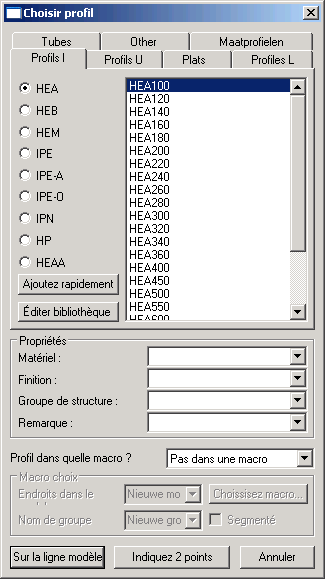
Faites votre choix de profil à partir d'une des listes.
Vous pouvez éditer la bibliothèque en cliquant sur le bouton “Éditer bibliothèque”. Vous référer au chapitre “Éditer la bibliothèque de profil” pour de plus amples informations.
Sous le menu “sélection de profils” vous pouvez introduire 4 propriétés pour les nouveaux profils. A partir de ces quatres propriétés, vous avez la possibilité de créer les listes de standard de manière à ne plus introduire ces données. Vous pouvez créer ces listes dans la fenêtre de dialogue : Établissements Parabuild > onglet global > bouton Avancé.
Ces données sont seulement appropriées si vous souhaitez placer les nouveaux profils dans une macro. C'est utile si vous souhaitez que le profil soit dépendant de la ligne modèle avec laquelle il a été créé. Quand la ligne de base se déplacera le profil la suivra. C'est la macro qui maintient intact le lien entre la ligne et le profil .
Ce lien fonctionne seulement dans une direction : le profil est dépendant de la ligne pas l’inverse.
À titre d'illustration :
Le profil est déplacé. Conséquence : Le profil se replace automatiquement à l'endroit original sur la ligne.
La ligne est déplacée : Conséquence : Le profil se déplace avec la ligne.
Si vous placez un profil dans une macro vous avez également l'avantage par exemple plus tard d’effectuer une rotation par un simple clic à l’aide de cette macro.
Le lien entre le profil et la ligne est enlevé si la ligne, le profil ou la macro sont supprimés.
Vous avez le choix de créer une nouvelle macro de profil ou utiliser une macro existante .
Si vous choisissez de placer des profils dans une macro alors vous devez choisir dans quel module de profil ils rentrent et à quel nom de groupe ils appartiennent. Vous pouvez choisir un module de profil dans une liste existante. Si vous introduisez un module de profil qui n’existe pas encore alors un nouveau module sera créé.
Le nom de groupe permet d’ajouter plusieurs profils sous un même nom, dans le but de modifier par exemple l’emplacement de ces profils en une seule opération.
Exemple toutes les colonnes sur le côté gauche du bâtiment ont la même orientation et le même plan de référence il est donc logique de placer ces colonnes dans un même groupe avec le nom par exemple « colonne-gauche ».
Tout en dessous il reste une option “segmenté”. Si vous activez cette option, vous avez la possibilité à l’aide de la macro diviser le profil sur des distances définies. Cette option a été créée pour dessiner la main courante de garde corps.
Pour ceci vous devez dessiner une longue polyligne comme base pour la main courante.
Après que vous ayez modifié toutes les options souhaitées vous devez cliquer soit sur “ligne modèle” ou “par deux points”.
Avec le premier choix vous pouvez sélectionner une ou plusieurs lignes .
La dernière option consiste à dessiner une nouvelle ligne par deux points.
Dépendant des options de la macro que vous avez choisie, il vous sera parfois demandé de situer l’endroit de la sphère intelligente.
Pour finir nous arrivons à la fenêtre de dialogue de placement de profil.
Avec cette fenêtre de dialogue nous stipulons la position correcte du profil par rapport à la ligne modèle sur laquelle il est basé.
Les nouveaux profils ont déjà été dessinés à ce moment . Quand vous modifiez maintenant une option vous pouvez directement suivre le résultat sur l’écran.
Placement de profil
Près des 9 emplacements sur l'image il existe encore 3 autres disponibilités dans la liste :
Manuellement : Vous pouvez indiquer vous-même un point dans la section en entrant ses 2 coordonnées .
Zéro de polyligne : Nous voulons signifier le point de commencement de la polyligne de la section.
Centre neutre : Le centre de gravité de la section.
Rotation :
La rotation de la section autour de la ligne modèle.
Plan de référence :
• WCS : le scu est basé sur les coordonnés générales de base du plan.
• UCS : le scu est basé sur le système actif à ce moment.
• système de coordonnées : Si vous avez produit des systèmes de coordonnées dans le plan, et que vous leur avez donné un nom, alors vous avez ici la possibilité d’obtenir la liste de vos systèmes de coordonnées .
• Autre : Vous devez choisir manuellement le plan de référence sur lequel la section sera orientée. Vous pouvez choisir comme plan de référence une polyligne ou une des faces d’un profilé.
Profil sur un segment de polyligne :
Quand vous choisissez comme modèle une polyligne contenant plusieurs lignes (segments), vous avez la possibilité de placer le profil sur un ou plusieurs segments ou sur la polyligne entière. Comme dernière option vous devez compléter le numéro du segment (le numéro 0 pour le premier segment).